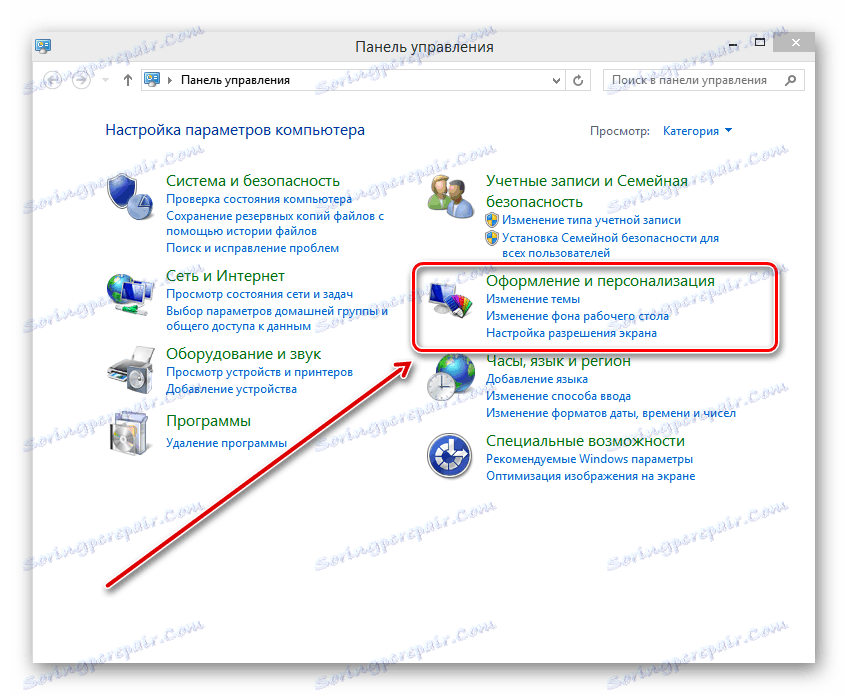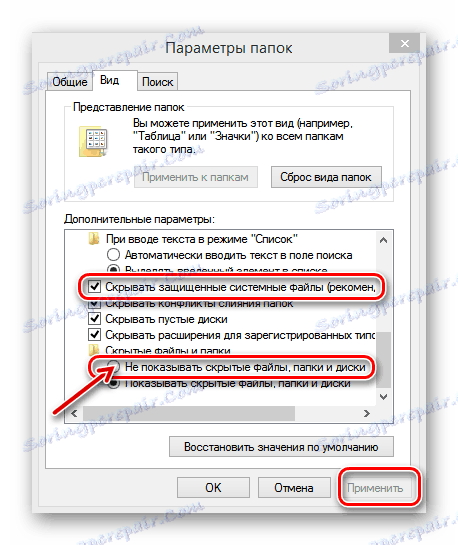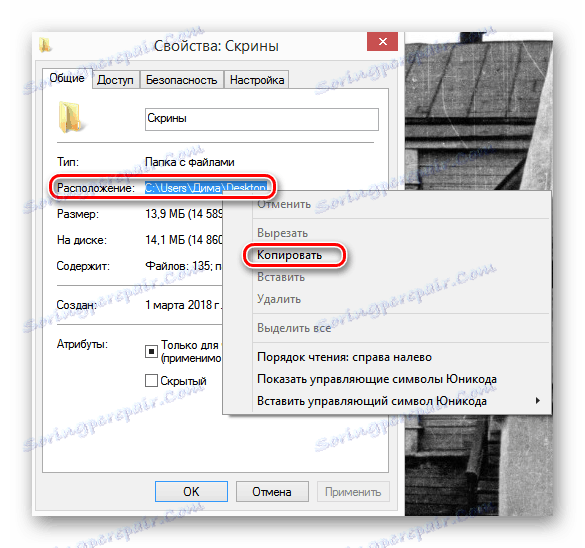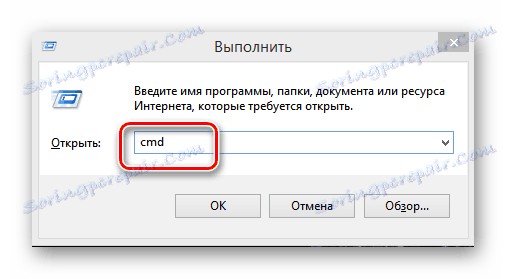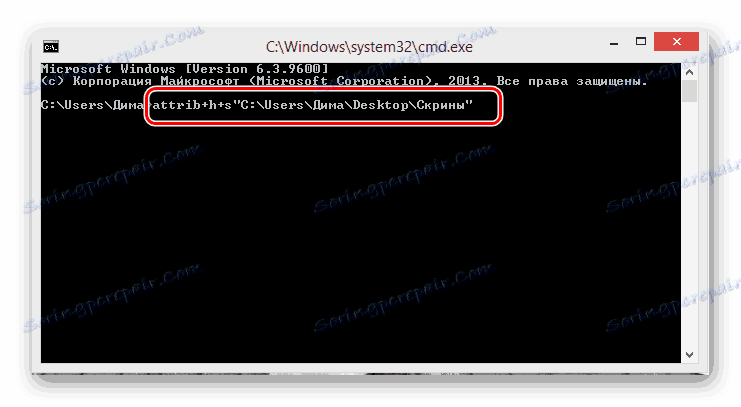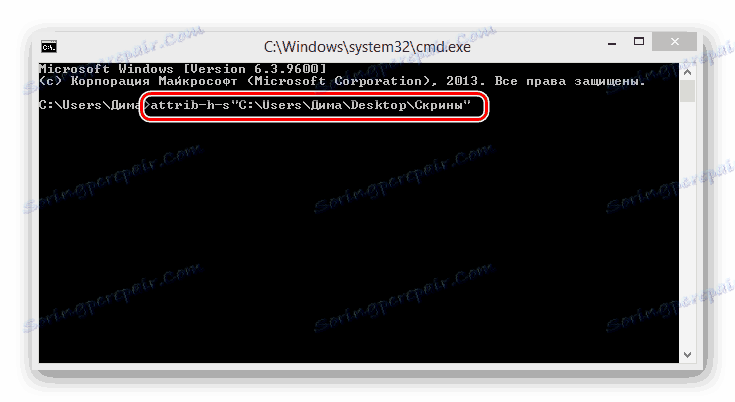پنهان کردن پوشه های مخفی را در ویندوز 8 غیرفعال کنید
در دنیای مدرن، هر فرد دارای حق انحصاری برای فضای شخصی است. هر یک از ما در رایانه اطلاعاتی دارد که برای افراد دیگر چشمهای کنجکاو در نظر گرفته نشده است. به خصوص حاد، مشکل محرمانه بودن است، اگر علاوه بر دسترسی به کامپیوتر شما چند نفر دیگر نیز داشته باشید.
در ویندوز، فایلهای مختلفی که برای دسترسی عمومی در نظر گرفته نشده است، می توانند پنهان شوند، به این معنی که آنها در طول مشاهده استاندارد در Explorer نمایش داده نمی شوند.
پنهان کردن پوشه های پنهان در ویندوز 8
همانطور که در نسخه های قبلی، در ویندوز 8 نمایش موارد پنهان به طور پیش فرض غیر فعال است. اما اگر، مثلا کسی تغییراتی در تنظیمات سیستم عامل ایجاد کند، پوشه های پنهان در اکسپلورر به صورت اشیا شفاف قابل مشاهده خواهند بود. چگونه آنها را از بین ببریم؟ هیچ چیز ساده تر وجود ندارد
به هر حال، شما می توانید هر پوشه ای را روی کامپیوتر خود نصب کنید، با نصب نرم افزار تخصصی شخص ثالث از توسعه دهندگان نرم افزار های مختلف. در لینک زیر می توانید لیستی از این برنامه ها را ببینید و دستورالعمل های دقیق در پنهان کردن دایرکتوری های خاص در ویندوز را مطالعه کنید.
جزئیات بیشتر:
برنامه ها برای پنهان کردن پوشه ها
نحوه پنهان کردن یک پوشه در یک کامپیوتر
روش 1: تنظیمات سیستم
در ویندوز 8 یک قابلیت داخلی برای سفارشی کردن دایرکتوری های مخفی وجود دارد. این نمایه را می توان برای پوشه ها با وضعیت پنهان اختصاص یافته توسط کاربر و برای فایل های قفل شده سیستم تغییر داد.
و البته، هر تنظیماتی را می توان لغو کرد و تغییر داد.
- در گوشه پایین سمت چپ دسکتاپ، روی دکمه سرویس کلیک کنید "شروع" ، در منوی ما نماد چرخ دنده "تنظیمات کامپیوتر" را پیدا می کنیم.
![منوی شروع در ویندوز 8]()
- در برگه «تنظیمات PC»، «کنترل پنل» را انتخاب کنید. تنظیمات ویندوز را وارد کنید
- در پنجره ای که باز می شود، ما به بخش "طراحی و شخصی سازی" نیاز خواهیم داشت.
![پانل کنترل منو در ویندوز 8]()
- در منوی بعدی، روی دکمه سمت چپ ماوس روی تنظیمات پوشه کلیک کنید . این چیزی است که ما نیاز داریم.
- در پنجره "Folder Options" پنجره "View" را انتخاب کنید. علامت را در قسمت های مقابل خطوط قرار دهید. «فایل ها، پوشه ها و درایوهای پنهان را نمایش ندهید» و «مخفی کردن فایل های سیستم محافظت شده» . تغییرات را با دکمه "اعمال" تأیید کنید .
![گزینه های پوشه منو در کنترل پنل در ویندوز 8]()
- انجام شده است پوشه های پنهان نامرئی شده اند. در صورت لزوم، با حذف علامت های چک در حوزه های فوق، می توانید دیدگاه خود را در هر زمان بازگردانید.

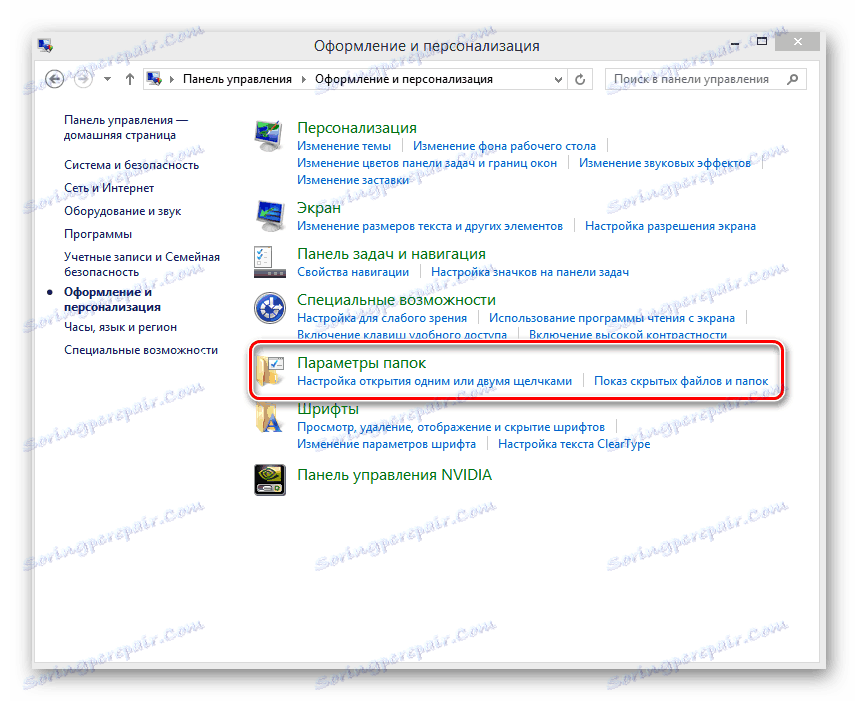
روش 2: خط فرمان
با استفاده از خط فرمان، می توانید حالت نمایش یک پوشه خاص را تغییر دهید. این روش جالب تر از اول است. از طریق دستورات خاص، ویژگی مشخصه پوشه را به ویژگی پنهان و سیستم تغییر می دهیم. به هر حال، به دلایلی، اکثر کاربران به راحتی امکانات گسترده خط فرمان ویندوز را نادیده می گیرند.
- پوشه ای را که می خواهیم پنهان کنی انتخاب کن. راست کلیک موس برای تماس با منوی زمینه و وارد کردن "Properties" .
- در پنجره بعدی در تب "General" از ردیف "Location" ما به کلیپ بورد مسیر را به پوشه انتخاب شده کپی می کنیم . برای انجام این کار، با کلیک بر روی خط با آدرس، با کلیک بر روی آن با RMB کلیک کنید و روی "کپی" کلیک کنید .
![کپی کردن مسیر به پوشه در خواص در ویندوز 8]()
- حالا خط فرمان را با استفاده از کلیدهای کلید «Win» و «R» اجرا می کنیم . در پنجره "Run" دستور "cmd" را تایپ کنید . روی "وارد" کلیک کنید .
![پنجره را اجرا کنید در ویندوز 8]()
- در خط فرمان،
attrib+h+sوارد کنید، مسیر را به پوشه وارد کنید، نام آن را اضافه کنید، آدرس را در نقل قول ها برجسته کنید. تأیید تغییر ویژگی "Enter" .![پنهان کردن یک پوشه در خط فرمان در ویندوز 8]()
- اگر شما نیاز دارید دایرکتوری را دوباره باز کنید، سپس از
attrib-hsفرمان استفاده کنید، سپس مسیر را به پوشه در نقل قول کنید.![قابلیت بازگردانی پوشه در خط فرمان در ویندوز 8]()
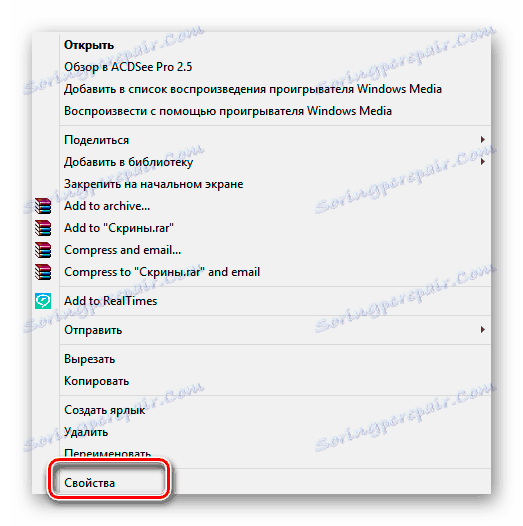
در نتیجه من می خواهم یک حقیقت ساده را یادآوری کنم. اختصاص یک وضعیت پنهان به یک دایرکتوری و تغییر وضعیت نمایش آن در سیستم، اطمینان شما را از کاربران پیشرفته محافظت نخواهد کرد. برای حفاظت جدی از اطلاعات محرمانه، از رمزنگاری داده استفاده کنید.
همچنین ببینید: یک پوشه نامرئی در رایانه خود ایجاد کنید